Win11 업데이트 인터페이스에 오류가 표시됩니다. 나중에 설정을 다시 여는 솔루션 튜토리얼을 시도해 보십시오.
- WBOYWBOYWBOYWBOYWBOYWBOYWBOYWBOYWBOYWBOYWBOYWBOYWB앞으로
- 2024-01-29 13:18:251694검색
PHP 편집기 Xiaoxin은 Win11 업데이트 인터페이스의 디스플레이 오류 해결에 대한 튜토리얼을 제공합니다. Win11을 사용하는 과정에서 업데이트 인터페이스에 오류가 발생할 수 있습니다. 이 질문은 사용자를 혼란스럽게 할 수 있지만 걱정하지 마세요. 해결책이 있습니다! 이 튜토리얼에서는 나중에 설정을 다시 열어 이 문제를 해결하는 방법을 보여줍니다. 자세한 해결 방법을 읽어보세요.
Win11 업데이트 인터페이스에서 오류가 발생하면 나중에 해결 튜토리얼을 위해 설정을 다시 시작해 보세요
1 먼저 키보드에서 [Win + X] 키 조합을 누르거나 [Windows]를 마우스 오른쪽 버튼으로 클릭하세요. 작업 표시줄의 시작 로고]를 마우스 오른쪽 버튼으로 클릭하면 나타나는 메뉴 항목에서 [실행]을 선택합니다.

2. 실행창에 [regedit] 명령어를 입력한 후 [확인 또는 Enter]를 누릅니다.
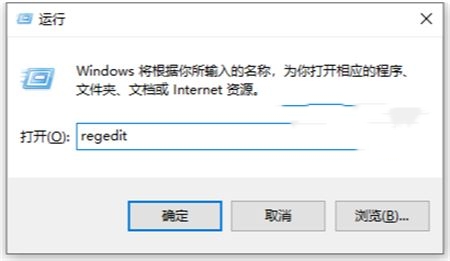
3. 그런 다음 ComputerHKEY_LOCAL_MACHINESYSTEMCurrentControlSetServicesUsoSvc 레지스트리 위치의 UsoSvc 키로 이동합니다.
4. 바로 아래에 표시된 Start DWORD를 더블클릭하세요.
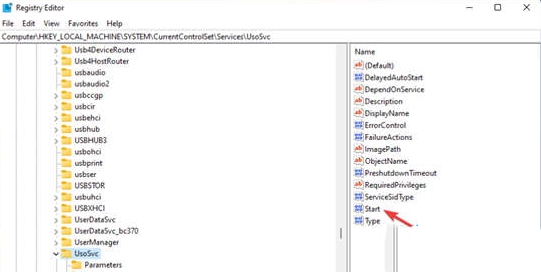
5. 현재 값을 삭제하고 데이터 상자에 2를 입력합니다.
6. 그런 다음 확인을 눌러 창을 종료하세요.
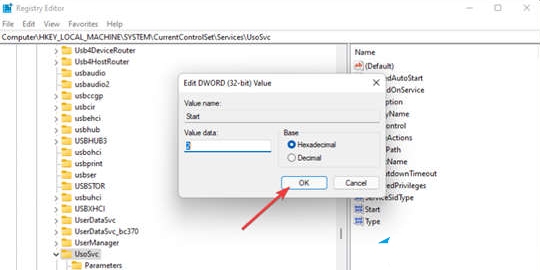
위 내용은 Win11 업데이트 인터페이스에 오류가 표시됩니다. 나중에 설정을 다시 여는 솔루션 튜토리얼을 시도해 보십시오.의 상세 내용입니다. 자세한 내용은 PHP 중국어 웹사이트의 기타 관련 기사를 참조하세요!

